Com o
lançamento da extensão Python em outubro , temos o prazer de anunciar o suporte à edição nativa dos blocos de anotações Jupyter no Visual Studio Code! Agora você pode editar diretamente arquivos .ipynb e obter a interatividade dos notebooks Jupyter com todo o poder do VS Code.
Você pode gerenciar o controle de origem, abrir vários arquivos e aproveitar os recursos de produtividade como IntelliSense, integração Git e gerenciamento de vários arquivos, oferecendo uma maneira totalmente nova para cientistas e desenvolvedores de dados experimentarem e trabalharem com dados de maneira eficiente. Você pode experimentar essa experiência hoje baixando a versão mais recente da
extensão Python e criando / abrindo um Jupyter Notebook dentro do VS Code.
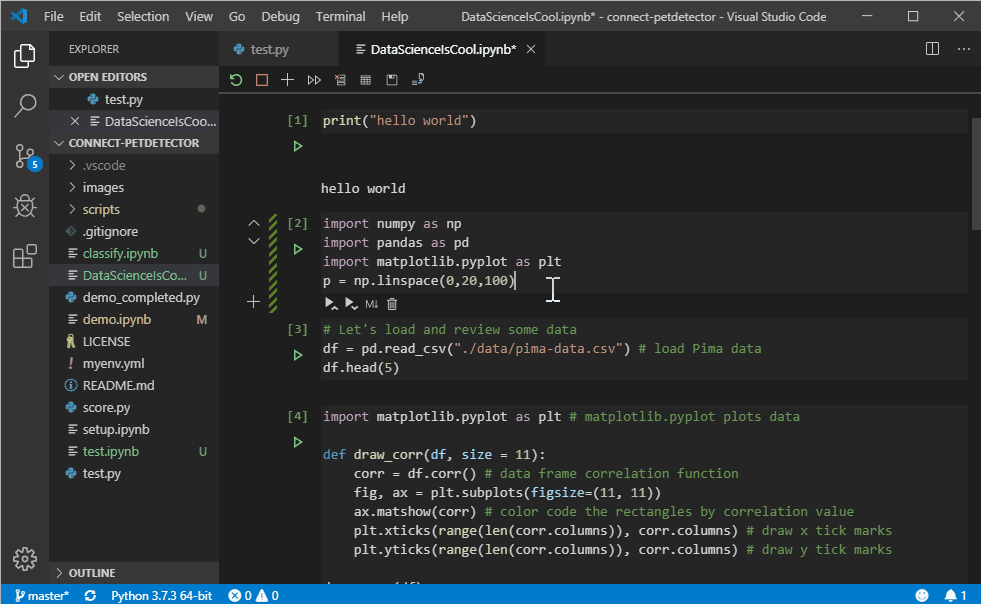
Desde o lançamento inicial de
nossa experiência em ciência de dados no VS Code , um dos principais recursos solicitados pelos usuários tem sido um layout mais parecido com um notebook para editar seus notebooks Jupyter dentro do VS Code. No restante deste post, veremos os novos recursos que isso oferece.
Este artigo em nosso blog.Introdução
Aqui está como começar com o Jupyter no VS Code.
- Se você ainda não possui um arquivo do Jupyter Notebook, abra a Paleta de comandos do código VS com o atalho CTRL + SHIFT + P (Windows) ou Command + SHIFT + P (macOS) e execute o "Python: Criar novo Jupyter em branco Comando "Notebook".
- Se você já possui um arquivo do Jupyter Notebook, é tão simples quanto abrir esse arquivo no VS Code. Ele será aberto automaticamente com o novo editor nativo do Jupyter.
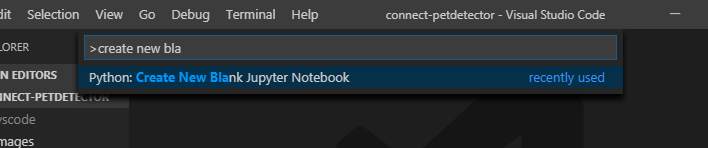
Depois de abrir o Jupyter Notebook, você pode adicionar novas células, escrever código nas células, executar células e executar outras ações do notebook.
Preenchimento automático assistido por IA
À medida que você escreve o código, o IntelliSense fornece sugestões completas de código inteligente dentro das células de código. Você pode aumentar ainda mais sua experiência de editor instalando nossa
extensão IntelliCode para obter o IntelliSense com IA, com sugestões de preenchimento automático mais inteligentes, com base no seu contexto de código atual.
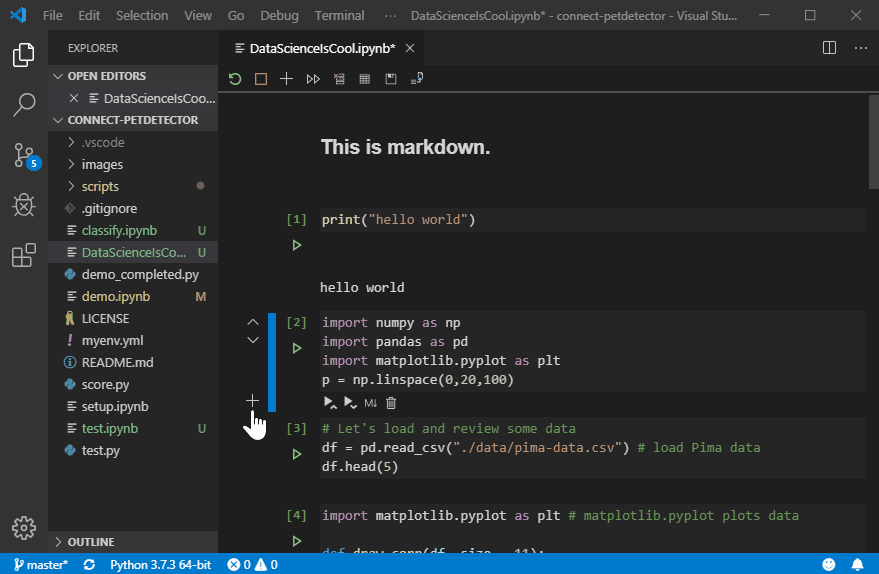
Explorador de variáveis
Outro benefício do uso do VS Code é que você pode aproveitar o explorador de variáveis e o visualizador de plotagem clicando no botão "Variáveis" na barra de ferramentas do notebook. O explorador de variáveis ajudará você a acompanhar rapidamente o estado atual das variáveis do seu notebook em tempo real.
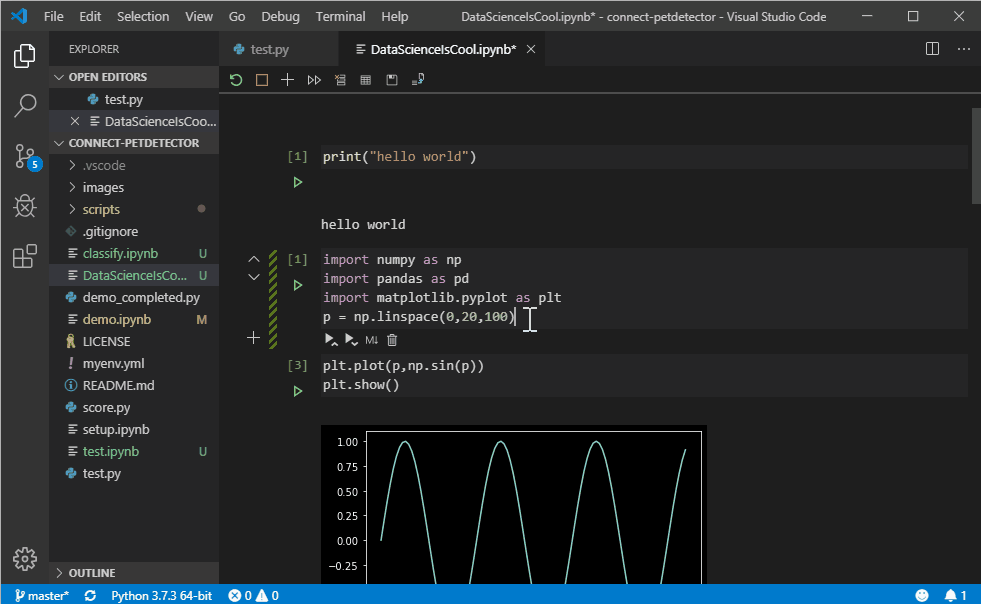
Agora você pode explorar seus conjuntos de dados, filtrar seus dados e até exportar gráficos! Já se foram os dias de digitar df.head () apenas para visualizar seus dados.
Conexão a servidores remotos Jupyter
Quando um arquivo de caderno Jupyter é criado ou aberto, o VS Code cria automaticamente um servidor Jupyter para você localmente por padrão. Se você deseja usar um servidor Jupyter remoto, é tão simples quanto usar o comando "Especificar URI do servidor Jupyter" através da paleta de comandos VS Code e inserir o URI do servidor.
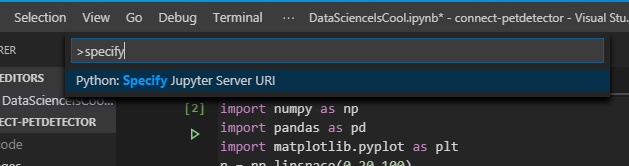
Exportando como código Python
Quando estiver pronto para transformar a experimentação em código Python pronto para produção, basta pressionar o botão "Converter e salvar como arquivo Python" na barra de ferramentas superior e deixar a extensão Python fazer todo o trabalho para você. Você pode visualizar o código Python em nossa janela existente do Python Interactive e continuar trabalhando com os recursos impressionantes da extensão Python para tornar seu código pronto para produção, como o depurador integrado, a refatoração, o Visual Studio Live Share e a fonte Git controle.
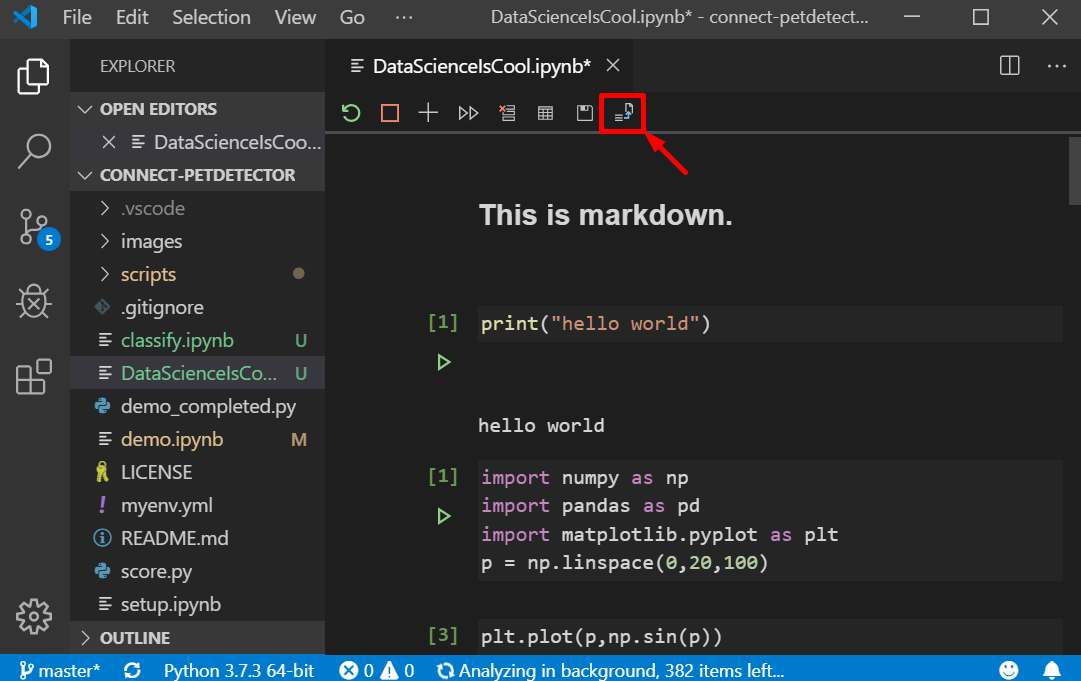
Depuração
O VS Code suporta a depuração de Jupyter Notebooks usando a funcionalidade "Exportando como código Python" descrita na seção anterior. Depois de ter seu código na janela do Python Interactive, você pode usar o depurador integrado do VS Code para depurar seu código. Estamos trabalhando para trazer a depuração de células para o editor Jupyter em uma versão futura, portanto, fique atento!